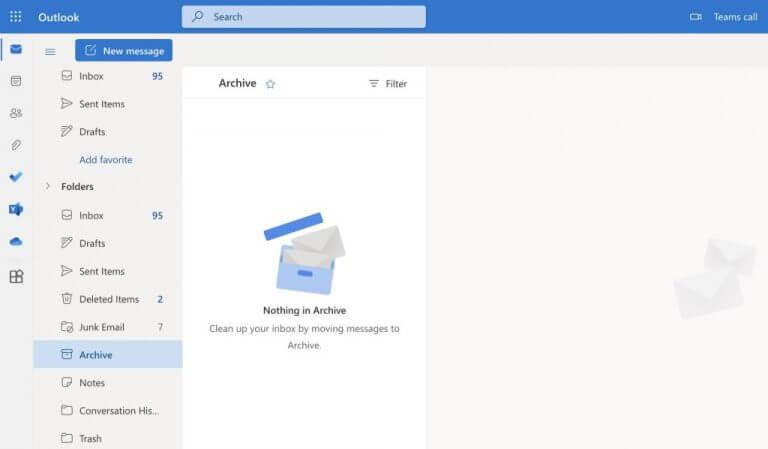- Hoe u uw gearchiveerde e-mail kunt vinden in Outlook
- Toegang tot uw gearchiveerde e-mails op Outlook Web
- Uw gearchiveerde e-mails vinden in Outlook
Uw Outlook-e-mails archiveren is een handige methode om uw kritieke e-mails op te slaan om ze op een later tijdstip te openen. Dus als u een Outlook-gebruiker bent die uw gearchiveerde e-mails wil ophalen voor gebruik op een later tijdstip, dan bent u hier aan het juiste adres.
In wat volgt, zullen we bekijken hoe u uw gearchiveerde Outlook-e-mails kunt vinden. Dus laten we erin duiken.
Hoe u uw gearchiveerde e-mail kunt vinden in Outlook
Er wordt een aparte map voor uw gearchiveerde e-mail gemaakt zodra u een nieuw Outlook-account aanmaakt. Dus zelfs als je nog niets hebt gearchiveerd, is er nog steeds een plek voor je gearchiveerde bestanden. Zo kunt u er toegang toe krijgen:
- Open je Outlook account.
- Selecteer de Visie tabblad.
- Selecteer nu Mappenpaneel en klik vervolgens op normaal.
- Klik op de Archief map, die zich in de mappenlijst bevindt.
Doe dit en u vindt hier al uw gearchiveerde bestanden.
Toegang tot uw gearchiveerde e-mails op Outlook Web
Het proces zal iets anders zijn als u uw Outlook-account opent via de Outlook-webapp. Hier is hoe.
- Ga naar outlook.com en log in op uw account.
- Selecteer de Mappen tabblad in de linkerhoek.
- Klik vanaf daar op Archief.
Dat is het. Uw gearchiveerde e-mail zal hier verschijnen. Of, in ons geval, is het een bericht over geen mails in het archief, zoals je hierboven kunt zien.
Uw gearchiveerde e-mails vinden in Outlook
De Outlook-e-mailarchieffunctie kan van pas komen als u een overload aan e-mails heeft die u om welke reden dan ook op dit moment niet kunt verwijderen. Door deze e-mails te archiveren, kunt u voorkomen dat u ze verwijdert en toch de kritieke gegevens bewaren voor toekomstige referentie.